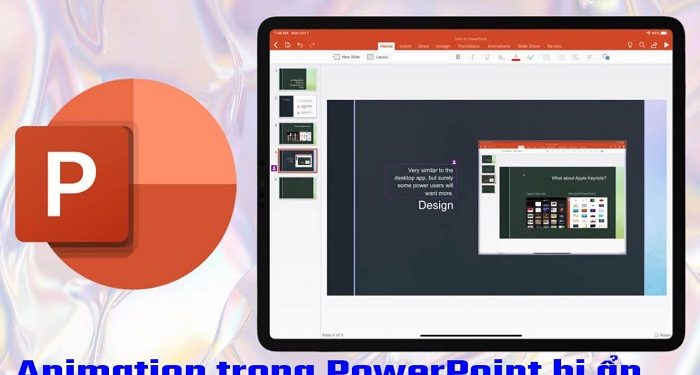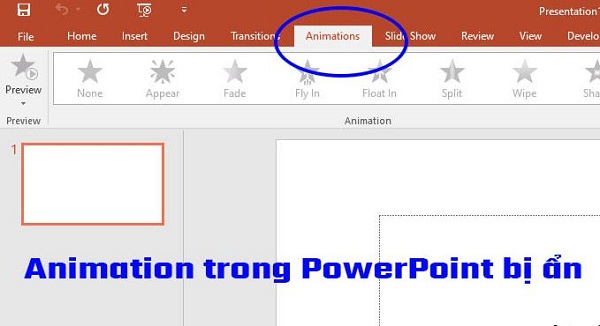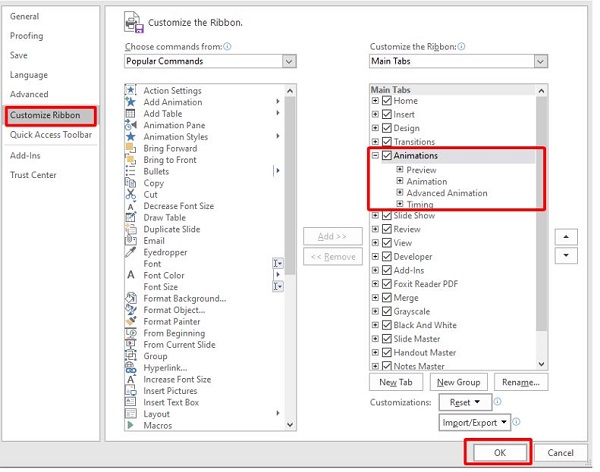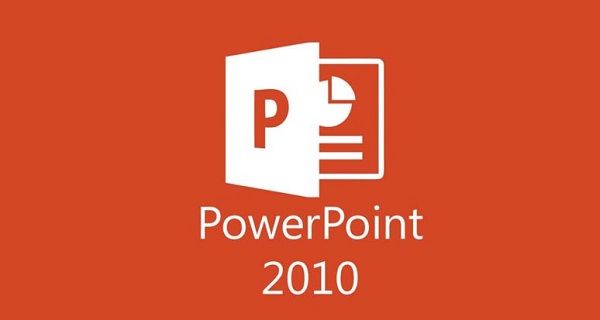Animation trong PowerPoint bị ẩn khiến bạn không thể thêm được hiệu ứng chuyển động? Hãy thử cách được Trùm Thủ Thuật chia sẻ và vấn đề của bạn sẽ được giải quyết trong một nốt nhạc.
PowerPoint là một phần mềm chuyên dùng để trình chiếu với lượng người dùng đông đảo trên khắp thế giới. Nhưng, một phần mềm hoàn hảo đến đâu thì đôi lúc vẫn sẽ phát sinh sự cố. Và trong bài viết hôm nay thì chúng ta sẽ cùng nhau tìm hiểu về việc Animation trong PowerPoint bị ẩn. Đây là sự cố cực kỳ khó chịu khiến người dùng PowerPoint không dùng được hiệu ứng chuyển động.
Animation trong PowerPoint bị ẩn là tình trạng như thế nào?
Để cho bài trình chiếu trở nên hấp dẫn hơn, chúng ta sẽ thêm vào bài trình chiếu của mình các hiệu ứng chuyển động. Và để có thể làm được điều này, bạn sẽ phải vào tab animation. Thông thường thì tab này sẽ nằm ở thanh ribbon như trong ảnh mô tả. Tuy nhiên rất nhiều trường hợp người dùng mở PowerPoint lên lại không thể tìm thấy nó như thường lệ.
Khi tab animation trong PowerPoint bỗng dưng biến mất đầy bí ẩn. Hẳn là bạn sẽ cảm thấy lo lắng và không biết có phải là do máy tính của mình bị hỏng hay không. Tuy nhiên trong thực tế thì câu trả lời không phải nghiêm trọng như bạn đang nghĩ. Theo kinh nghiệm của mình thì tình trạng này có thể là do một trong hai nguyên nhân sau đây.
1/ Bạn đã vô tình ẩn nó đi
Có thể bạn chưa biết nhưng chúng ta có thể tùy chỉnh thanh ribbon tùy theo ý của mình. Và rất có thể trong quá trình thao tác. Bạn đã vô tình ẩn tab animation trên thanh ribbon. Đây là nguyên nhân phổ biến nhất khiến bạn không tìm thấy tab animation ở vị trí quen thuộc. Trong trường hợp này thì cách khắc phục rất đơn giản, bạn chỉ cần hiển thị tab animation lại là được.
- B1: Mở phần mềm PowerPoint lên, sau đó chọn vào tab file ở góc trái phía trên màn hình.
- B2: Chọn tiếp vào mục options ở cạnh bên trái phía dưới màn hình.
- B3: Chọn vào mục Customize Ribbon sau đó đánh dấu tick vào ô Animation ở khung bên phải màn hình. Cuối cùng bạn chỉ cần nhấn ok để lưu lại là xong. Khi quay trở lại màn hình làm việc của PowerPoint thì bạn sẽ thấy tab animation xuất hiện ở vị trí cũ. Hoặc nếu chưa có thì bạn hãy thử khởi động lại PowerPoint nhé!
2/ Phiên bản PowerPoint của bạn đã bị lỗi thời
Trong trường hợp bạn đang sử dụng một chiếc máy tính đời mới. Nhưng lại cài đặt và sử dụng một bản PowerPoint quá cũ. Điều này có thể sẽ khiến cho phần mềm không tương thích với máy tính. Điều này có thể gây ra khá nhiều lỗi và tình trạng tab animation bị ẩn cũng có thể xuất phát từ đây. (Dù tình trạng này khá hiếm gặp nhưng bạn vẫn nên cân nhắc)
Trong tình huống này thì đương nhiên cách khắc phục hiệu quả nhất sẽ là cài đặt một bản PowerPoint mới. Nếu cấu hình máy tính của bạn không quá mạnh thì có thể cài đặt và sử dụng bản 2010. Cá nhân mình thấy thì bản này đã khá đầy đủ tính năng và hiệu năng cũng rất tốt.
Còn nếu máy đủ mạnh thì đương nhiên có thể lựa chọn nhưng phiên bản mới nhất. Tuy nhiên để đảm bảo không bị lỗi một lần nữa, cố gắng sử dụng PowerPoint có bản quyền đầy đủ thay vì crack bạn nhé.
LƯU Ý QUAN TRỌNG:
Khi sử dụng Animation trong PowerPoint, bạn nên lưu ý những điểm sau để bài thuyết trình sinh động mà vẫn giữ tính chuyên nghiệp:
- Chọn hiệu ứng phù hợp: Tránh lạm dụng quá nhiều animation rực rỡ, chỉ dùng khi cần nhấn mạnh ý chính hoặc làm rõ nội dung.
- Thống nhất phong cách: Duy trì cùng một kiểu hiệu ứng xuyên suốt để tạo sự đồng bộ, không gây rối mắt cho người xem.
- Thời gian và tốc độ: Cài đặt thời gian hợp lý, hiệu ứng nên ngắn gọn, không quá chậm để tránh làm loãng mạch trình bày.
- Kết hợp hợp lý với Transition: Animation giúp làm nổi bật nội dung, còn Transition tạo sự chuyển cảnh; nếu dùng cả hai thì cần tinh tế để không gây nặng nề.
- Xem trước toàn bộ slide: Luôn chạy thử để kiểm tra hiệu ứng hiển thị có khớp với lời thuyết trình và nhịp độ mong muốn.
- Ưu tiên nội dung hơn hiệu ứng: Animation chỉ nên đóng vai trò hỗ trợ, nội dung mới là yếu tố quyết định sự thành công của bài trình bày.
Kết luận
Và như vậy là chúng ta vừa mới cùng nhau tìm hiểu nguyên nhân và cách khắc phục khi Animation trong PowerPoint bị ẩn. Những thông tin mà mình mang lại trong bài viết này không quá nhiều. Tuy nhiên mình tin rằng những nội dung này có thể giúp bạn giải quyết được vấn đề animation bị ẩn trên PowerPoint một cách nhanh chóng.
THEO DÕI THÊM